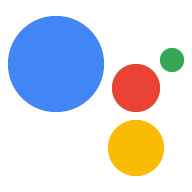Google 어시스턴트 루틴은 단일 명령으로 여러 작업을 실행하는데, 사용자가 아침에 일어나거나, 집에서 나가거나, 잠자리에 들 준비를 하는 등 하루 동안 여러 작업을 할 때 적합합니다. 사용자가 작업에 참여한 후 사용자가 루틴에 작업을 추가할 수 있도록 루틴 추천을 제공하세요.
루틴 추천 설정
루틴 추천을 위해 작업의 인텐트 중 하나를 구성하려면 다음 안내를 따르세요.
트리거 인텐트 준비
작업의 인텐트 중 하나를 트리거 인텐트로 구성합니다. 이 인텐트는 사용자가 제안을 따를 때 사용자의 루틴에 추가됩니다. 사용자가 루틴을 실행하면 인텐트가 트리거되고 루틴은 거기서부터 계속됩니다.
트리거 인텐트의 처리는 응답을 제공한 다음 추가 사용자 상호작용 없이 대화를 종료해야 합니다. 루틴의 일부로 인텐트를 호출할 때 어시스턴트는 자동으로 응답을 잘라 대화를 종료합니다.
Dialogflow에서 트리거 인텐트를 정의하려면 다음 단계를 따르세요.
- Dialogflow 콘솔에서 통합을 클릭합니다.
- Google Assistant(Google 어시스턴트) 섹션에서 Integration Settings(통합 설정)를 클릭합니다.
- 검색 > 암시적 호출에서 인텐트 추가를 클릭하고 트리거 인텐트가 없는 경우 선택합니다.
- 변경사항 자동 미리보기가 아직 사용 설정되지 않은 경우 사용 설정합니다.
- 닫기를 클릭합니다.
작업 SDK의 작업 패키지에 트리거 인텐트를 정의합니다.
업데이트 사용 설정
트리거 인텐트에 루틴 추천을 사용 설정하려면 다음 단계를 따르세요.
- Actions 콘솔에서 개발 > 작업으로 이동합니다.
- 트리거 인텐트를 선택합니다. 인텐트가 목록에 표시되지 않으면 트리거 인텐트로 구성되어 있고 Dialogflow의 어시스턴트 통합이 변경사항 자동 미리보기로 설정되어 있는지 확인하세요.
- 사용자 참여 발생 시간 섹션까지 아래로 스크롤하고 사용자에게 루틴 추천을 제공하시겠어요?를 사용 설정합니다.
- 콘텐츠 제목을 입력합니다.
- 저장을 클릭합니다.
이제 루틴 인텐트를 추천하도록 작업을 구성했습니다.
루틴 추천 테스트

Google 어시스턴트 지원 휴대기기를 사용하여 루틴 추천을 테스트하려면 다음 단계를 따르세요.
- 작업을 빌드할 때 사용한 Google 계정을 사용해야 합니다.
- 작업을 호출합니다.
- 작업과 상호작용한 다음 대화를 종료합니다.
- 루틴 추천 칩을 선택합니다. 이 칩이 표시되지 않으면 작업을 다시 테스트하되 대화 전반에 걸쳐 다른 인텐트를 호출합니다.
- 표시되는 메시지에 따라 작업을 루틴에 추가합니다.
- 기기에서 루틴을 시작하고 작업이 호출되는지 확인합니다.